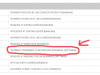Kamu ingin laptop kamu memiliki kinerja yang lebih cepat dari sebelumnya? Atau mungkin kamu sudah kebal dibuat kesal sama performa laptop yang lemot? Sekarang kamu tidak usah khawatir lagi karena ternyata ada beberapa tips yang bisa diterapkan agar laptopmu bekerja lebih kencang.
Beberapa tips ini terhitung cukup mudah untuk diterapkan sehingga tidak akan membuat kamu bingung, apa saja tipsnya? Simak ulasannya di bawah ini:
Tips Mempercepat Kinerja Laptop Secara Ampuh
Nonaktifkan Program di Startup
Kenapa laptop kamu terasa sangat lambat? Mungkin bisa jadi lantaran banyak sekali program yang berjalan saat moment ‘startup’. Oleh karena itu lebih baik non aktifkan program-program tersebut guna mempercepat performa sistem dan juga meningkatkan respon secara keseluruhan. Caranya seperti di bawah ini:
- Pertama, tekan Ctrl + Shift + Esc, ini merupakan langkah membuka Task Manager.
- Kemudian, klik tab Startup. Di sini nantinya kamu akan melihat beberapa aplikasi yang berjalan secara otomatis saat laptop dinyalakan.
- Selanjutnya, kamu tinggal pilih aplikasi yang ingin dinonaktikan, caranya klik kanan, kemudian pilih disable pada aplikasi yang menurutmu tidak penting.
Baca juga: Cara Membuat Baterai Magnesium yang Bisa Tahan Lama
Nonaktifkan Efek dan Animasi
Penyebab lainnya kenapa laptopmu tidak bisa berjalan dengan normal adalah disebabkan efek visual dan animasi yang membuat laptop berat terutama pada sumber daya sistemnya. Bila laptopmu terhitung baru, mungkin efek ini tak akan menimbulkan masalah. Namun di laptop lama, menonaktifkan fitur yang satu ini merupakan pilihan wajib. Berikut langkah-langkahnya:
- Di tampilan Start Menu, klik kanan kemudian pilih System
- Kemudian klik pada ‘Advanced system settings’
- Selanjutnya akan muncul tampilan baru di tab ‘Advanced’. Di sini kamu pilih ‘Perfromance Settings’. Nah di tab selanjutnya atau tab ‘Visual Effects, kamu bisa pilih ‘Adjust for best perfamance’ atau Custom’ untuk pilih secara manual
Uninstal Bloatware
Bloatware merupakan software bawaan windows yang tak diinginkan. Bloatware ini merupakan penyumbang yang cukup besar dalam membuat laptop semakin lemot. Hal ini karena mereka mengambil ruang memori dan menghalangi performa aplikasi yang lebih penting. Untuk itu lebih baik diuninstall saja. Caranya sebagai berikut:
- Di pilihan Start Menu, klik kanan dan selanjutnya pilih Control Panel
- Ditampilan tab Control Panel, pilihlah Program kemudian Program dan Features
- Selanjutnya kamu tinggal Uninstall/Change guna menghapus bloatware yang tak kamu butuhkan
Gunakan Performance Monitor
Seperti diketahui Windows 10 punya tool yang dapat memantau kinerja secara real-time yang dikenal dengan ‘Performance Monitor’. Tool yang satu ini dapat menampilkan rincian sistem dan juga sumber daya perangkat keras. Caranya pun sangat mudah, sebagai berikut:
Pada tampilan Start Menu, langsung saja arahkan kursormu ke ‘Performance Monitor’. Kemudian pilih posi Reports, kemudian klik System dan terakhir klik System Diagnostics.
Aktifkan Hibernate Mode
Fungsi dari hibernate mode yang harus kamu tahu adalah dapat menyimpan semua kerja memori atau pun penyimpanan. Dengan begitu, semua kegiatan yang telah dilakukan oleh laptop tersebut akan disimpan saat laptop dimatikan. Setelah itu, semuanya akan dikembalikan kembali seperti sedia kala sebelum dihibernate. Untuk mengaktifkannya kamu tinggal mengikuti langkah-langkah di bawah ini:
- Tekan Windows Key + i dan pilih System.
- Kemudian pilih ‘Power & Sleep’, selanjutnya tekan ‘Additional power setting’ dan pilih ‘Power Option’
- Kemudaian muncul tampilan baru, di tampilan tersebut pilih ‘Choose what the power buttons do’ dan kemudian klik ‘Change setting that are currently unavaible’.
Nah sekarang kamu dapat memilih Hibernate tiap kamu akan mematikan komputer dan juga dapat menyalakan kembali dengan cepat.
Nonaktifkan Search Indexing
Fitur dari Search Indexing ini sangat memudahkan kamu dalam mencari dan juga mempercepat di Windows 10. Tapi fitur yang satu ini dapat melemahkan performa laptop kamu. Sebab fitur yang satu ini akan terus menerus bekerja di latar belakang dengan banyak menguras sumber daya sistem. Padahal bisa dibilang kamu jarang sekali menggunakan fitur yang satu ini. Untuk itu, kamu harus tahu cara untuk menonaktifkannya:
- Pertama, klik pada Start Menu, kemudian klik kanan dan pilih pada ‘Computer Management’
- Langkah selanjutnya klik dua kali pada ‘Service dan Aplications’, kemudian pilih ‘Services’
- Kemudian cari Windows Search dan klik dua kali
- Saat muncul pop up, klik pada ‘Startup type’ dan kemudian pilih maupuan atau disable. Setelah memilih klik OK untuk menyimpan perubahan yang sudah dilakukan
Hapus Extension atau Add-ons di Browser yang Sudah Digunakan
Ekstensi maupun add-ons di browser bakal bekerja di tiap tab yang sedang kamu bukan. Jadi, semakin banyak tab yang kamu buka, maka lebih banyak pula sumber daya sistem yang digunakan.
Nah, bila kamu terlalu banyak menginstal ekstensi pada browser, maka dapat menurunkan performa di laptop kamu. Untuk itu, hapuslah semua ekstensi atau add-ons di browser yang tidak terpakai.
Baca juga: Cara Mengatasi Laptop Cepat Panas dan Mati Sendiri Dengan Cepat
Itulah sejumlah tips yang bisa kamu lakukan guna meningkatkan performa atau kinerja laptopmu. Semoga informasi di atas bermanfaat.